비드스토리 사용법
페이지 정보
작성자 최고관리자 댓글 0건 조회 138,467회 작성일 20-01-08 17:22본문
* 사용법이 어려우시다면 전화주세요. 02-443-2923
세팅까지 싹 다 해드리겠습니다.
1. 비드스토리 회원가입 후, 네이버광고주센터 API인증키 확인 및 등록
비드스토리를 사용하시기 위해서는 회원가입 후,
먼저 API인증키를 확인하여, 인증키를 입력해주셔야 합니다.
하단 스크린샷을 참고하여 API정보를 확인해주세요.
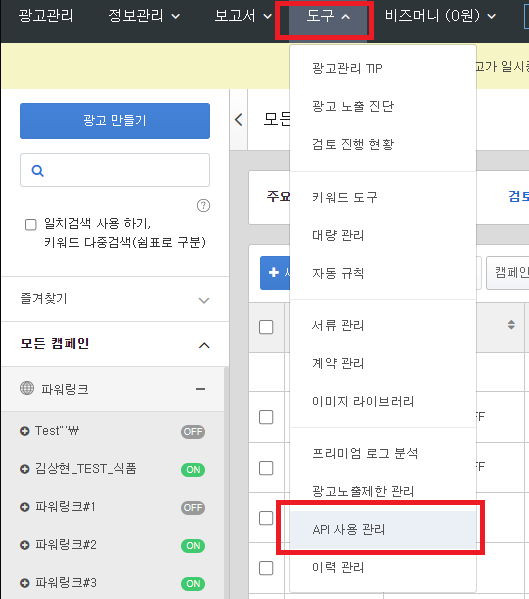
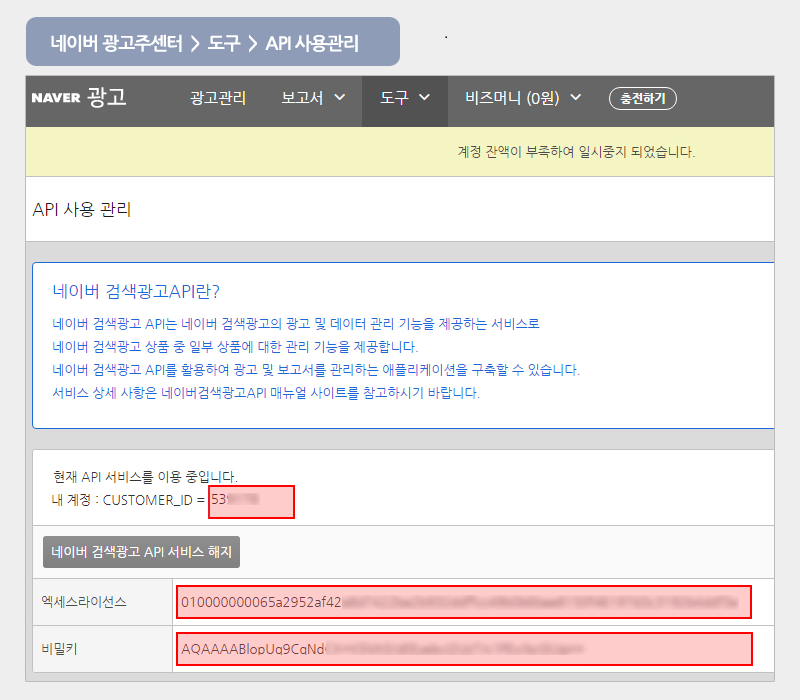
스크린샷의 빨간색 박스, 3개를 모두 입력해주시면 됩니다. API인증은 필수 입니다.
간혹 공백이 들어가 인증이 잘 안되실때는, 메모장에 복수 붙여넣기 후에, 다시 넣어보세요.
비드스토리 API키 입력 : http://www.bidstory.com/sub/key_change.php
2. 로그인
비드스토리 가입하신 계정으로 로그인 해주세요.
로그인 후, 상단의 입찰관리 클릭하시면, API인증 정보를 토대로, 아래 스크린샷과 같이 계정정보를 불러옵니다.
(대행사 경우, 네이버 광고주센터 아이디이며 해당계정의 권한을 부여받은 아이디도 모두 불러와집니다)
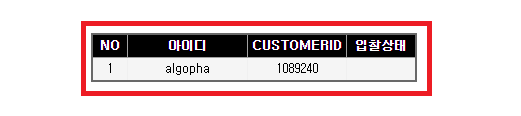
3. 그룹 동기화
로그인 후, 자동으로 운영중인 모든 그룹이 동기화 됩니다.
자동입찰을 원하시는 그룹들을 체크 하신 후, "그룹 동기화 하기" 버튼을 클릭하세요.
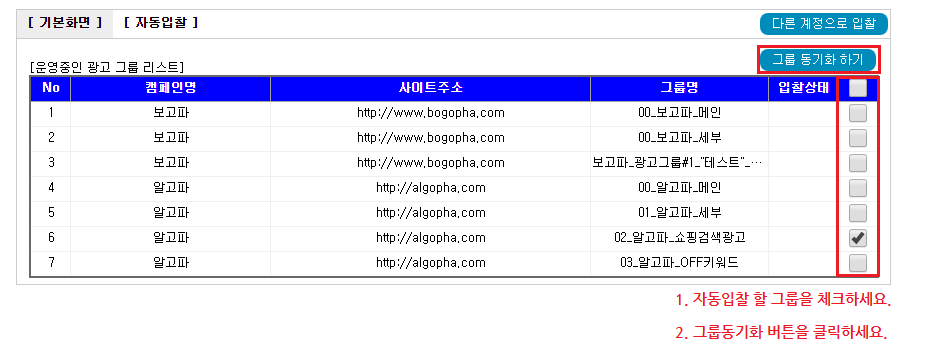
4. 키워드 동기화
동기화가 완료되면, 아래 그림과 같이 해당 그룹의 키워드가 보여집니다.
키워드마다, 희망순위와, 입찰가한도, 가감액을 설정해 주시면 됩니다.
설정이 완료되면, "입찰시작" 을 클릭하시면, 자동입찰이 시작됩니다.
노출지역은 기본 서울로 되어 있으며, 이는 순위확인 지역입니다. 제주도로 하시면 제주도의 순위를 확인합니다.
*희망순위 : 해당 키워드가 노출되고자 하는 순위(1~15위)
*입찰가한도 : 지정한 금액이상 입찰가는 올라가지 않습니다.
*가감액 : 입찰가를 올릴때 단위
예를들어 희망순위가 1위고, 현재순위가 10 위, 가감액은 10원 일때,
입찰가 상승 금액은 (현재순위 - 희망순위) * 가감액 입니다.
즉 (10 - 1) * 10 = 90원, 기존입찰가에서 90원을 올려서 입찰하게 됩니다.
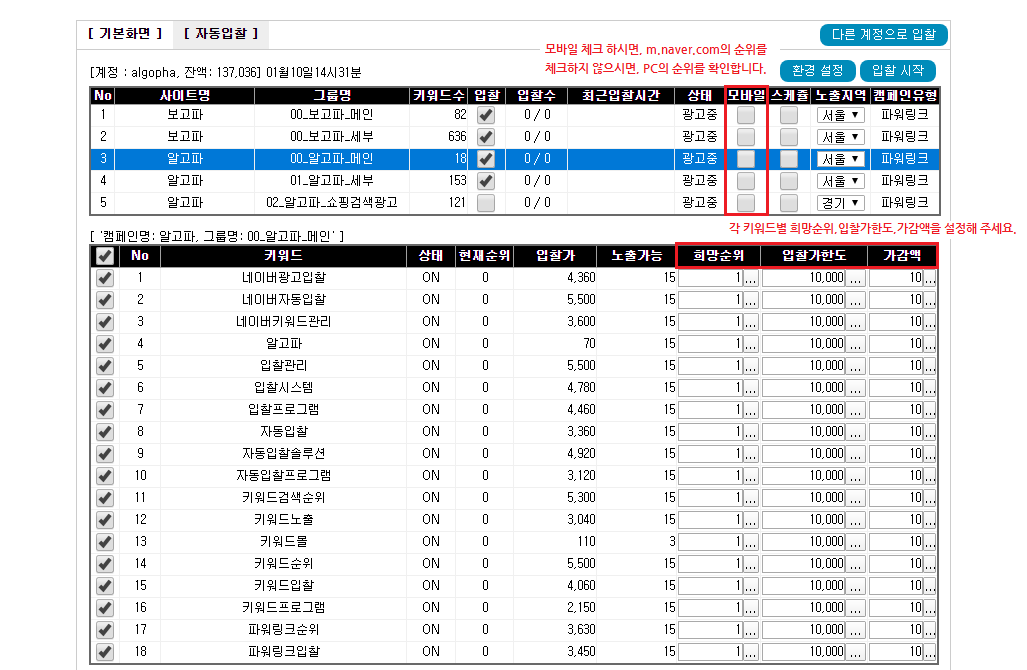
5. 환경설정
* 빠른 입찰 :
예를들어 사용자가 설정한 희망순위가 1위, 현재순위도 1위인 키워드는 목표가 달성됐음으로,
1시간동안 입찰하지 않고, 다른 키워드를 우선으로 순위입찰 작업을 합니다.
*더 빠른 입찰 :
빠른입찰은 1시간동안 입찰하지 않지만, 더 빠른입찰은, 체크해제 하기 전까지 계속 입찰하지 않고,
순위달성하지 못한 다른키워드를 입찰 합니다.
* 가감액 1단계 :
희망순위가 1등일때, 현재순위가 10등이면, 10 - 1 = 9 즉 가감액 * 9 만큼 입찰가를 변동합니다.
가감액1단계를 체크하시면, 위 계산을 무시하고, 딱 가감액 만큼만 변동합니다.
예를 들어, 현재입찰가 1000원, 가감액 30원에서 6순위에서 1순위로 올려야 되는 경우에는,
1000 + (6-1) * 30 =1,150 원이되며, 가감액 1단계 체크시에는 1000 + 30 = 1,030 원이 됩니다.
* 최저가입찰 :
현재순위가 1위 3번 확인이 되면, 가감액 만큼 내려서 2위가 될때까지 입찰가를 내립니다.
이 작업을 통해서 가장 낮은 금액으로 1위에 노출이 가능합니다.
* 입찰가 자동정렬 :
입찰가 내림차순으로 자동정렬 해주는 기능입니다.

* 쇼핑검색광고 자동입찰 사용법
쇼핑검색광고는 한가지 더 설정해주셔야 되는 부분이 있습니다. 캠페인유형이 쇼핑검색광고 캠페인이라면
하단 스크린샷처럼 쇼핑검색어를 설정하는 부분이 있습니다.
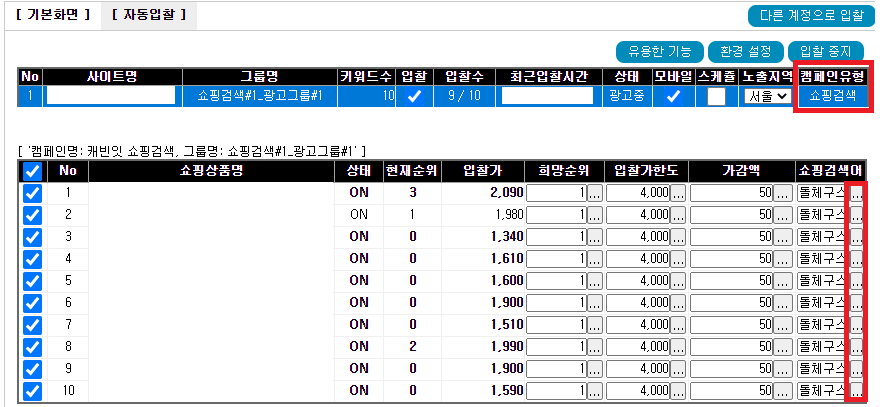
빨간박스에있는 설정버튼을 누르시면 클릭수,전환율,총비용의 데이터와 함께 아래 스크린샷처럼 뜹니다.
원하시는 쇼핑검색어를 클릭해주셔서 설정해주시면, 쇼핑검색광고 입찰을 하실수 있습니다.
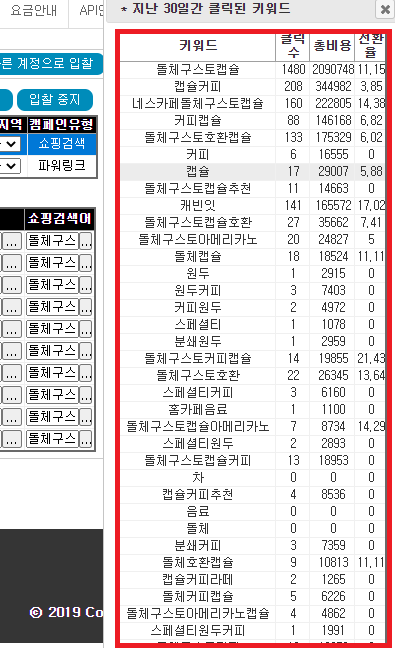
댓글목록
등록된 댓글이 없습니다.